El. laiškų siuntimas „iPad“ programoje „Mail“
Galite rašyti, siųsti ir suplanuoti el. laiškus iš bet kurios el. pašto paskyros.
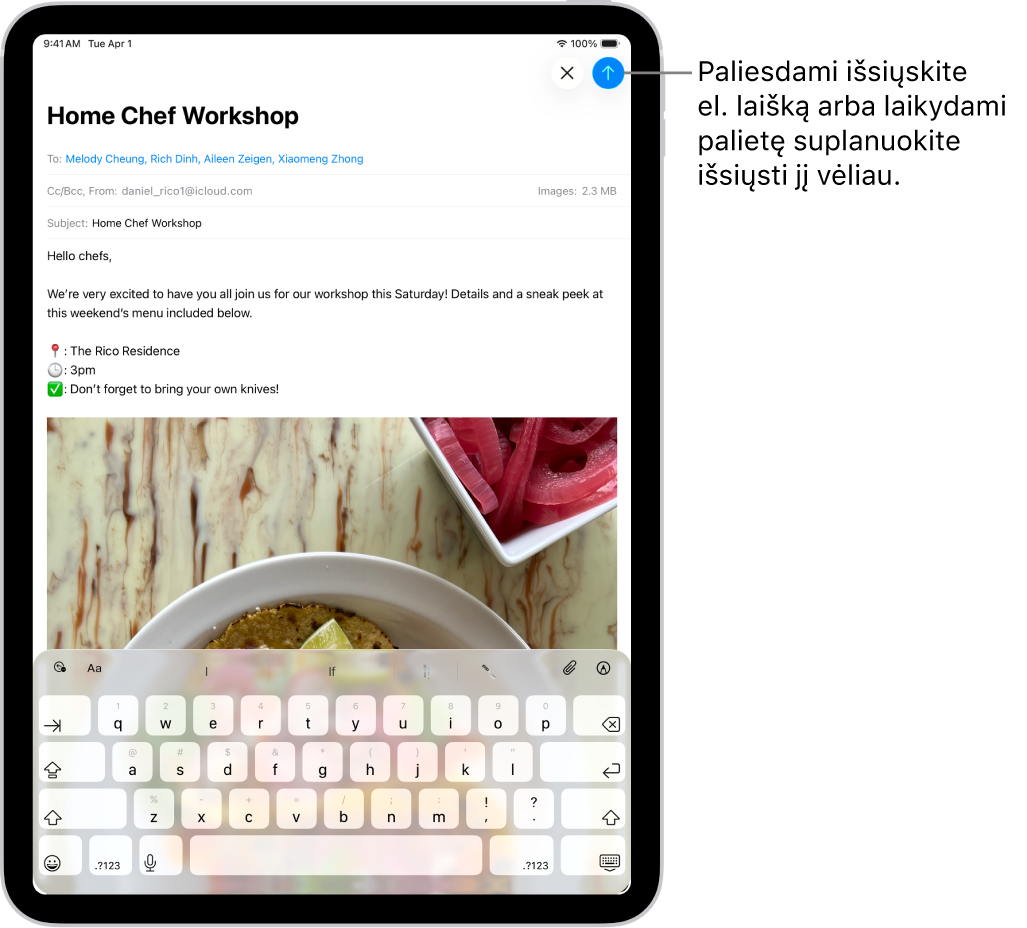
Rašykite ir siųskite el. laišką
Atidarykite „iPad“ programą „Mail“
 .
.Bakstelėkite
 .
.Bakstelėkite el. laišką, tada įveskite žinutę.
Naudodami ekraninę klaviatūrą, galite paliesti atskirus klavišus. Taip pat galite suimti trimis pirštais ir naudoti mažesnę „QuickType“ klaviatūrą – slinkite pirštu nuo vienos raidės prie kitos, pakeldami piršto po kiekvieno žodžio.
Norėdami keisti formatavimą, virš klaviatūros bakstelėkite
 .
.Galite keisti šrifto stilių, keisti teksto spalvą ir paryškintąjį šriftą arba kursyvą, kurti taškais arba skaitmenimis sunumeruotą sąrašą ir kt.
Bakstelėkite
 norėdami siųsti el. laišką.
norėdami siųsti el. laišką.
Patarimas. Galite kurti ir įtraukti lipdukus į rašomus el. laiškus. Žr. Jausmaženklio, „Memoji“ ir lipdukų įtraukimas naudojant „iPad“ klaviatūrą.
Gavėjų įtraukimas
Atidarykite „iPad“ programą „Mail“
 .
.Bakstelėkite
 , bakstelėkite lauką „Kam“, tada įveskite gavėjų vardus.
, bakstelėkite lauką „Kam“, tada įveskite gavėjų vardus.Jums renkant tekstą „Mail“ automatiškai siūlo asmenis iš „Adresatai“ su asmenų, turinčių daugiau nei vieną el. pašto adresą, el. pašto adresais.
Taip pat galite paliesti
 , kad atidarytumėte „Adresatai“ ir pridėtumėte gavėjus iš čia.
, kad atidarytumėte „Adresatai“ ir pridėtumėte gavėjus iš čia.Jeigu norite siųsti kopiją kitiems žmonėms, bakstelėkite lauką „Kopija / nematoma kopija“, tada atlikite bet kurį iš toliau nurodytų veiksmų.
Bakstelėkite lauką „Kopija“, tada įveskite asmenų, kuriems siunčiate kopiją, vardus.
Bakstelėkite lauką „Nematoma kopija“, tada įveskite asmenų, kurie kitiems gavėjams turi būti nerodomi, vardus.
Įtraukite hipersaitą į el. laišką
„Safari“
 arba kitoje interneto naršyklėje nukopijuokite tinklalapio URL adresą.
arba kitoje interneto naršyklėje nukopijuokite tinklalapio URL adresą.Kurdami pranešimą programoje „Mail“
 , paryškinkite tekstą, kurį norite susieti.
, paryškinkite tekstą, kurį norite susieti.Bakstelėkite „Įklijuoti“.
Nuorodos redagavimas el. laiško juodraštyje
Atidarykite „iPad“ programą „Mail“
 .
.Rašomame laiške bakstelėkite nuorodą arba susietą tekstą, tada bakstelėkite
 .
.Atlikite bet kurį iš toliau nurodytų veiksmų.
„Rodyti nuorodos peržiūrą“: pakeiskite hipersaito tekstą į didelės apimties įterptą svetainės peržiūros vaizdą.
„Atidaryti nuorodą“: interneto naršyklėje eikite į tą svetainę.
„Redaguoti nuorodą“: pakeiskite nuorodos URL adresą.
„Šalinti nuorodą“: ištrinkite nuorodą iš el. laiško juodraščio.
„Redaguoti tekstinį apibūdinimą“: pakeiskite susietą tekstą.
El. pašto adreso nuskaitymas iš nuotraukos
„iPad“ programoje „Nuotraukos“ galite naudoti tiesioginį tekstą ir nuskaityti vizitinėje kortelėje, plakate ar kitur atspausdintą el. pašto adresą. Tai suteikia galimybę greitai pradėti kurti el. laiškus neįvedant adreso rankomis.
Atidarykite „iPad“ programą „Nuotraukos“
 .
.Atidarykite nuotrauką, tada bakstelėkite el. pašto adresą, kurį norite nuskaityti.
Kai aplink aptiktą tekstą pasirodo geltonas rėmelis, bakstelėkite
 .
.Bakstelėkite arba naudokite suėmimo taškus, kad pasirinktumėte el. pašto adresą, tada bakstelėkite „Naujas laiškas“.
Patarimas. Galite naudoti tą pačią tiesioginio teksto funkciją, kad nuskaitytumėte el. pašto adresą programoje „Kamera“. Žr. Tiesioginio teksto naudojimas kartu su „iPad“ kamera.
Suplanuokite el. laiško siuntimą naudodami funkciją „Siųsti vėliau“
Atidarykite „iPad“ programą „Mail“
 .
.Rašomame el. laiške palieskite ir palaikykite
 , tada pasirinkite, kada norite siųsti el. laišką.
, tada pasirinkite, kada norite siųsti el. laišką.Daugiau parinkčių pamatysite pasirinkę „Siųsti vėliau“.
Automatiškai siųskite kopiją sau
Atidarykite „iPad“ programą „Nustatymai“
 .
.Bakstelėkite „Programos“, tada bakstelėkite „Mail“.
Įjunkite „Visada siųsti man nematomą kopiją“ (skiltyje „Kūrimas“).
Siųskite el. laišką iš kitos paskyros
Jei naudojate daugiau nei vieną pašto paskyrą, galite nurodyti, iš kurios paskyros siųsti el. laišką.
Atidarykite „iPad“ programą „Mail“
 .
.El. laiško juodraštyje bakstelėkite laukus „Kopija / nematoma kopija“ ir „Nuo“.
Bakstelėkite lauką „Nuo“, tada pasirinkite paskyrą.
Apibendrinkite, koreguokite ir keiskite el. laišką naudodami rašymo įrankius
Naudodami „Apple Intelligence“* ir rašymo įrankius, galite bakstelėjimu sukurti pažymėto teksto santrauką, automatiškai koreguoti ir sukurti skirtingas to paties teksto versijas, todėl lengvai rasite tinkamą formuluotę ir toną. Žr. Naudokite rašymo įrankius su „Apple Intelligence“.